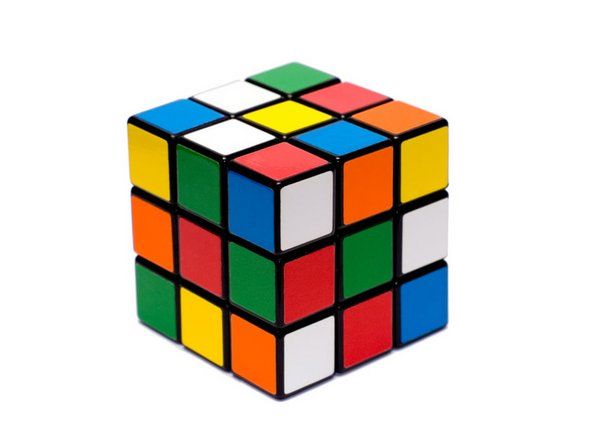Opiskelijoiden toimittama Wiki
Mahtava koulutusryhmämme opiskelijaryhmä teki tämän wikin.
Tämä on HP Color LaserJet Pro M277dw -sovelluksen vianmäärityssivu, sen pitäisi auttaa sinua diagnosoimaan kaikki tämän laitteen kanssa esiintyvät ongelmat.
Paperi ei syöty oikein tai juuttuu
Tulostin ei ota paperia lokerosta kunnolla, tai näyttöruutu varoittaa paperitukoksesta. Nämä asiat kulkevat usein käsi kädessä.
Tulostimeen juuttunut paperi
Tarkista, että paperilokeroissa, takaovessa ja automaattisessa asiakirjansyöttölaitteessa ei ole tukoksia. Poista tukokset vetämällä paperia tukevasti molemmin käsin.
iphone jumissa akun tyhjässä näytössä
Vaurioitunut tai väärin asetettu paperi
Jos paperisi ei näytä olevan tasainen, se voi olla liian kostea. Yritä poistaa kymmenen parhaan arkin pinosta. Jos ympäristö, jossa säilytät paperia, on erittäin kuiva, se on saattanut kerätä staattista sähköä. Pidä kiinni paperipinosta ja taivuta sitä varovasti ylös ja alas päästäksesi eroon. Tarkista paperilokero ja varmista, että sitä ei ole asetettu määritettävän viivan yläpuolelle ja että paperinohjaimet on asetettu oikein. Jos lokero on liian täynnä, ota sopiva määrä paperia.
Kuluneet tai likaiset telat
Pyyhi lokeron päällä olevat rullat lämpimällä, kostealla liinalla. Tarkista heidät tarkasti, ovatko ne täysin sileät. Jos ne ovat, ne ovat liian kuluneita ja ne on vaihdettava. Näet, miten tulostimen rullat poistetaan tässä .
Tulostin ei muodosta yhteyttä langattomiin verkkoihin tai laitteisiin
Ohjelmiston asennusprosessissa tietokoneesi ei tunnista tulostinta tai sinulla on ongelmia tulostimen yhdistämisessä wifi-yhteyteen.
Ohjelmistoa ei ole asennettu
Asenna tulostimen ohjelmisto-ohjaimet tämän kautta linkki . On suositeltavaa ladata uusin versio. Verkkosivuston tulisi tunnistaa tietokoneesi käyttöjärjestelmä automaattisesti, mutta tarkista, että esimerkiksi et lataa Windows-ohjelmistoa Mac-tietokoneelle. Avattavasta valikosta voit vaihtaa haluamaasi käyttöjärjestelmää, jos se joka tapauksessa havaitsee automaattisesti väärin.
Vioittunut ohjelmiston lataus
Jos tulostinta ei löydy ohjelmiston asennuksen aikana, lataus saattaa olla vioittunut. Yritä irrottaa reititin kolmen sekunnin ajan ja käynnistää se uudelleen. Poista tietokoneesi ohjelmistotiedosto tiedostonhallinnasta ja käynnistä tietokone uudelleen. Yritä nyt asentaa ohjelmisto uudelleen ja katso, toimiiko se.
Yhteensopimaton WiFi-yhteys
Jos WiFi-verkkosi nimi päättyy 5 GHz: iin, taajuus ei välttämättä ole yhteensopiva. Tarkista, onko sinulla sen sijaan yhteys, joka päättyy 2,4 GHz: iin, ja kokeile sitä. Jos sinulla ei ole sellaista nimettyä, voit kirjautua WiFi-asetuksiisi etsimällä IP-osoitteesi (löytyy Googlesta 'mikä on IP?') Verkkoselaimestasi. Koska tarkka prosessi asetuksissa vaihtelee reitittimen mukaan, saatat joutua tarkistamaan käyttöoppaasi ja selvittämään, missä asetuksissa tämä tehdään, ellei se ole ilmeistä omalle koneellesi.
Viallinen langaton kortti
Jos olet varma, että sinulla on oikea ohjelmisto asennettuna ja että WiFi on sopiva, tulostimessa saattaa olla viallinen sisäinen verkkokomponentti. Voit seurata tämän oppaan vaurioituneen osan korvaamiseksi.
Tulostin ei käynnisty
Tulostin ei käynnisty, eikä valoja tai ääniä voida havaita.
Viallinen virtajohto
Varmista, että virtajohto on kytketty oikein tulostimen takaosaan, ja kytke pistoke toimivaan pistorasiaan. Älä kytke johtoa ylijännitesuojattuun paikkaan varmistaaksesi, että tulostin saa täyden jännitteen. Jos tulostimessa ei ole merkkejä virran kytkemisestä, harkitse uuden virtajohdon hankkimista.
Viallinen USB-johto
(Tämä pätee vain, jos tietokone / kannettava tietokone on kytketty tulostimeen USB-kaapelilla.)
avain jumissa sytytysvirran Ford-tarkennuksessa
Irrota USB-kaapeli tietokoneesta ja käynnistä tulostin. Jos tulostin käynnistyy, harkitse USB-kaapelin vaihtamista.
Vioittunut virtapainike
Jos olet varma, että kaikki johdot ja pistorasiat toimivat, kirjoittimen virtapainike voi olla rikki. Voit seurata tämän oppaan korvata sen.
Viallinen virtalähde
Jos virtajohdon ja pistorasian vaihtaminen ei onnistu ja olet varma, että virtapainike toimii, on mahdollista, että virtalähde on vioittunut. Voit seurata tämän oppaan korvata sen.
Näyttö pysyy valkoisena käynnistyksen yhteydessä
Tulostin ei käynnisty kokonaan, koska laitteeseen kytketään virta ja se näyttää valkoisen ruudun.
Laiteohjelmistoa ei päivitetty
Varmista, että tulostimesi on aina ajan tasalla asentamalla uusin laiteohjelmistopäivitys HP: n verkkosivustolta. Liitä tulostin tietokoneeseen joko USB-kaapelilla tai online-verkossa, valitse sopivat tulostimen ja tietokoneen tekniset tiedot ja napsauta Lähetä laiteohjelmisto. Kun laiteohjelmiston päivitys on valmis, käynnistä tulostin uudelleen.
Ulkoiset kaapelit häiritsevät käynnistystä
Kun käynnistät tulostimen, poista kaikki kaapelitarvikkeet, kuten USB-, faksi- ja Ethernet-kaapelit, varmistaaksesi, että tulostin toimii yksin.
Huono tulostuslaatu
Tulostetut sivut ovat epäselviä, haalistuneita tai muuten heikkolaatuisia.
Väriaine loppu tai värikasettia ei ole asennettu oikein
Tarkista, näkyykö tulostimessa vähissä väriainetta -ilmoitus, vaihda se sitten. Jos näin ei ole, varmista, että kasetti on asennettu oikein. Harkitse kasettien koskettimien puhdistamista nukkaamattomalla liinalla. Muiden kuin HP: n kasettien käyttö voi aiheuttaa ongelmia tulostimen kanssa. Varmista, että käytät yhteensopivaa värikasettia.
Tulostusasetukset ovat liian alhaiset
Varmista, että tulostus on riittävän korkealaatuista, käytä tulostuslaatuasetuksia ja säädä niitä vastaavasti. Tulostusasetukset ovat käytettävissä Tulosta-välilehdellä. Sitä voidaan kutsua asetukseksi, ominaisuuksiksi tai asetuksiksi.
tv-äänenvoimakkuuteni jatkuu itsestään ylös ja alas
Tulostinta ei ole kalibroitu oikein
Varmista, että tulostin on kalibroitu. Avaa tulostimen valikko, siirry järjestelmän asetuksiin ja laatuun, valitse värikalibrointi ja paina kalibroi nyt.